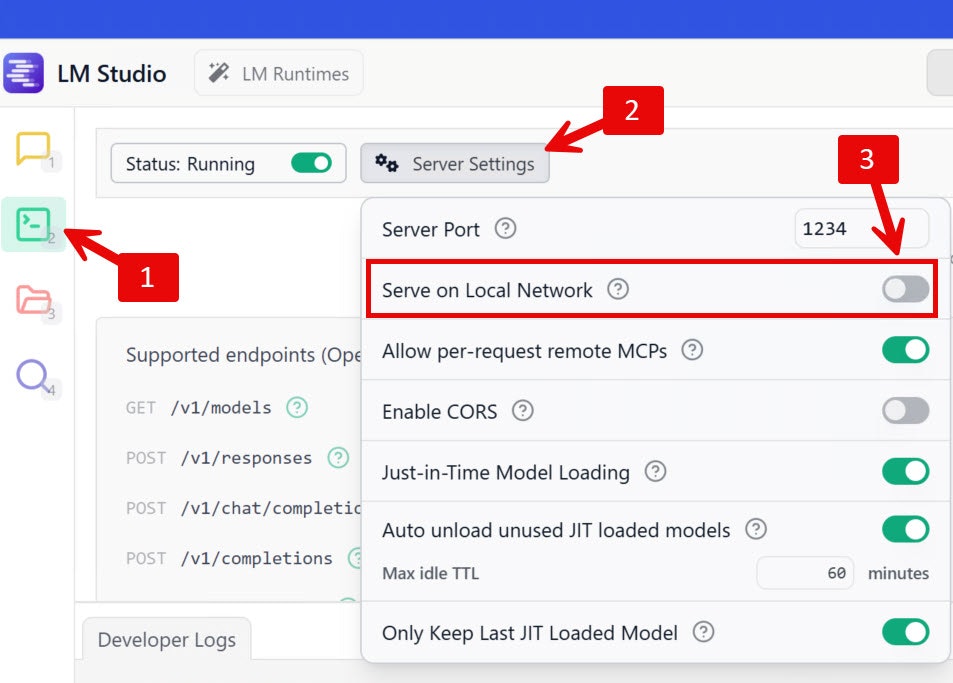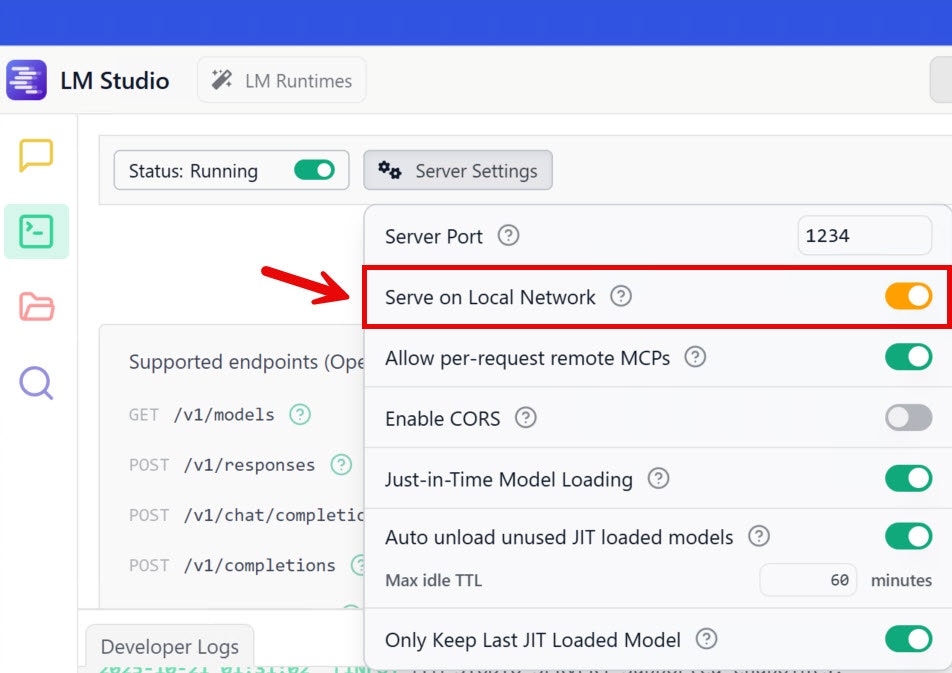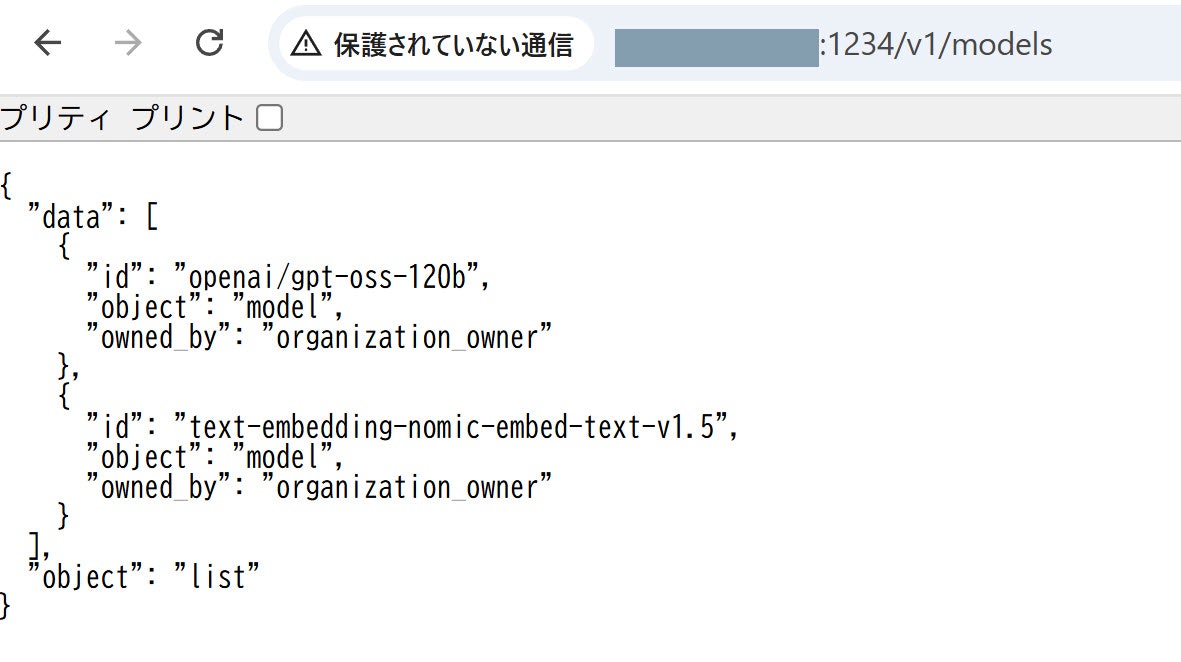はじめに
以下の記事に書いている、「ミニPC の GMKtec EVO-X2」を使ったローカルLLM に関する話の続きです。
●ミニPC「GMKtec EVO-X2」でローカルLLM: LM Studio で ROCm llama.cpp(Windows)+ gpt-oss-120b を利用【Ryzen AI Max+ 395・メモリ128GB搭載の PC】 - Qiita
https://qiita.com/youtoy/items/b6b376cae88b11e11100
●ミニPC「GMKtec EVO-X2」でローカルLLM: LM Studio の OpenAI互換のAPI + gpt-oss-120b を利用【Node.js】 - Qiita
https://qiita.com/youtoy/items/220f462138b3c7a8f98c
ちなみに、ミニPC EVO-X2 は、Ryzen AI Max+ 395 を搭載した以下の PC で、自分が購入したものはメモリが 128GB のモデルです。
今回の内容
上記の記事に書いた内容は、EVO-X2上での LM Studio を使ったローカルLLM でした。そのローカルLLM は、EVO-X2 のみを使う構成でした。今回は、ローカルネットワーク内の EVO-X2 と別PC を使い、それらの間での API を使ったローカルLLM を試します。
LM Studio のサーバー設定を変更する
LM Studio でサーバーを立ち上げた際、デフォルト設定では、そのサーバーを別の PC からは使えないようになっています。
これについて、LM Studio の設定を変えることで、ローカルネットワーク内の別PC からアクセスできるようになります。具体的には、LM Studio の設定で、以下の「Serve on Local Network」を ON にするだけです。
その項目を ON にした後の状態は、以下のようになります。
ブラウザを使ったお試し
ここで EVO-X2上の LM Studio に、別PC からのアクセスが行えるようになったかを、ブラウザを使って確認してみます。
EVO-X2 とは別の PC で、ブラウザを使って 「【EVO-X2 の IPアドレス】:1234/v1/models」にアクセスしてみます。その際に、以下のような表示が出れば大丈夫です。
API を使ったお試し
あとは Node.js + Vercel AI SDK を組み合わせた API利用を試します。
具体的なコードは、以下の記事で書いたものを使います。
●Vercel の AI SDK と LM Studio を使ったローカルLLM を組み合わせて試す【Node.js】 - Qiita
https://qiita.com/youtoy/items/7ec636b7086f107a9f5d
まずは以下のコマンドでパッケージをインストールします。
npm i ai @ai-sdk/openai-compatible
その後、以下のコードで処理を試してみました。
import { createOpenAICompatible } from "@ai-sdk/openai-compatible";
import { generateText } from "ai";
const lmstudio = createOpenAICompatible({
name: "lmstudio",
baseURL: "http://【EVO-X2 の IPアドレス】:1234/v1",
});
const { text } = await generateText({
model: lmstudio("openai/gpt-oss-120b"),
prompt: "あなたは誰?",
maxRetries: 1,
});
console.log(text);
上記を実行したところ、以下のレスポンスを得ることができました。